 Určite ste sa už stretli s tým, že vám niekto poslal napríklad PDF dokument, ktorého obsah ste nemohli nijakým spôsobom skopírovať, lebo bol chránený heslom.
Určite ste sa už stretli s tým, že vám niekto poslal napríklad PDF dokument, ktorého obsah ste nemohli nijakým spôsobom skopírovať, lebo bol chránený heslom.
Pokúšali ste sa ho odheslovať, ale bezúspešne. Čo keby sme vám ukázali, ako si jednoducho poradiť s takouto maličkosťou? 🙂
V našej agentúre denne dostávame množstvo dokumentov na preklad v rôznych formátoch. Niekedy sú veľmi ťažko upraviteľné a ďalšia práca s nimi je problematická. V textoch robíme korektúry, takže ich musíme dostať do želaného formátu.
Našťastie sme našli rôzne spôsoby, ako si uľahčiť prácu pri zložito zaheslovaných dokumentoch, a radi by sme sa o ne s vami podelili. Taktiež vám ukážeme, ako jednoducho si môžete dokumenty a texty zaheslovať.
Ak posielate citlivé a dôverné informácie elektronicky, určite sa vám informácie zídu.
Pomocou obrázkov a odkazov si ukážeme, ako rýchlo odheslovať a zaheslovať vaše projekty, dokumenty vo formátoch Word, Excel, PDF.
Ostanú tak v bezpečí a vy môžete zostať pokojný. Poďme na to.
ODHESLOVANIE PDF
Začneme odheslovaním PDF dokumentov. Na odheslovanie PDF slúži jednoduchý nástroj smallpdf, ktorý si hravo poradí s heslom.
Pri bežne zaheslovaných súboroch, ako sú manuály, návody, certifikáty a podobné, si softvér poradí bez problémov.
https://smallpdf.com/unlock-pdf
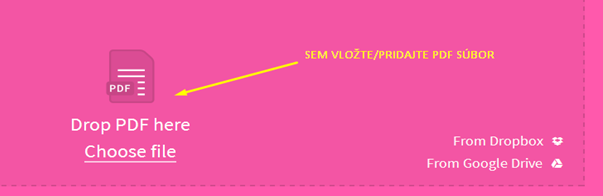
Po vložení PDF súboru sa vám objaví okienko, ako môžete vidieť nižšie.
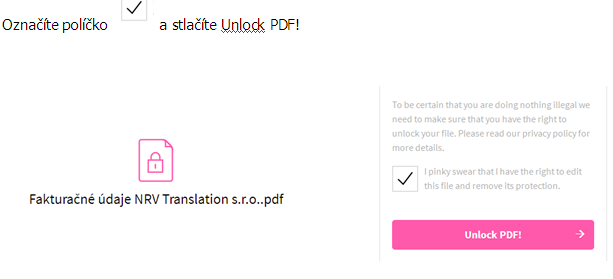
Následne sa objaví okienko, kde si už odheslovaný PDF dokument iba stiahnete.
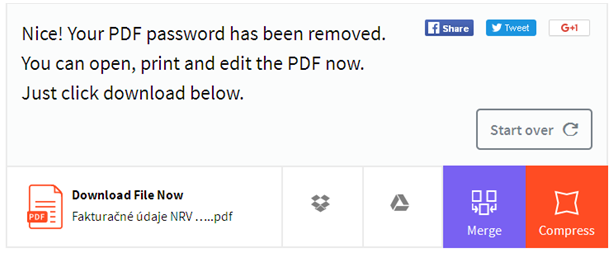
ZAHESLOVANIE PDF
Podobným spôsobom môžete postupovať pri zaheslovaní PDF dokumentu.
Vložíte želaný súbor, vyberiete ľubovoľné heslo, potvrdíte a po potvrdení si dokument uložíte už zaheslovaný.
https://smallpdf.com/protect-pdf
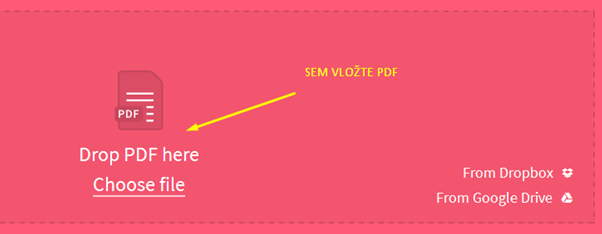
Po vložení súboru zadáte 2× heslo, stlačíte Encrypt PDF a následne už dokument stiahnete chránený heslom.
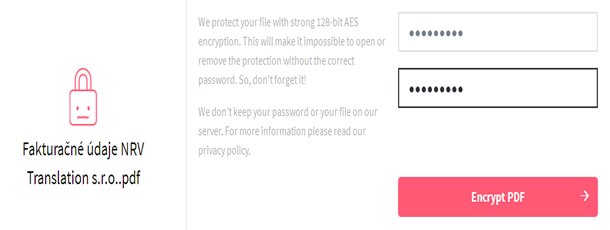
Program je úplne ZADARMO a online, takže dokumenty si môžete za/odheslovať prakticky kdekoľvek, kde máte prístup na internet.
Jedinou nevýhodou je, že si takto môžete odheslovať maximálne 2 dokumenty za hodinu. Neobmedzenú verziu programu si môžete priplatiť už za 6 $ mesačne.
V príplatkovej verzii Smallpdf PRO získate navyše prístup k rôznym druhom konverzií dokumentov, a k rôznym iným kombináciám, napr. :
z PDF do Wordu | z Wordu do PDF | z PDF do Excelu | z PDF do JPEG.

Ďalší FREE program na konverziu PDF do rôznych iných formátov je online PDF Converter.
Poslúži vám v prípade, ak potrebujete z PDF rôzne konverzie do Wordu, Excelu, PowerPointu alebo na obrázok.
https://www.freepdfconvert.com/
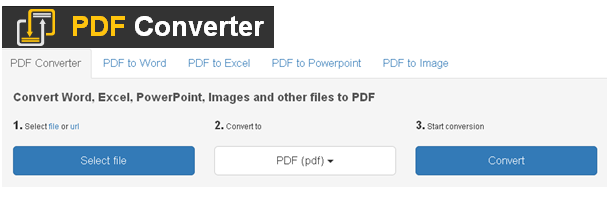
Postup konverzie je veľmi jednoduchý, stačí si zvoliť príslušné PDF a želateľný formát dokumentu.
ZAHESLOVANIE Wordu
Ak posielate cez sieť súbory vo Worde, ktorých obsah by ste radi chránili pred nežiaducim cudzím okom, pozrite sa, ako sa dajú ľahko zaheslovať.

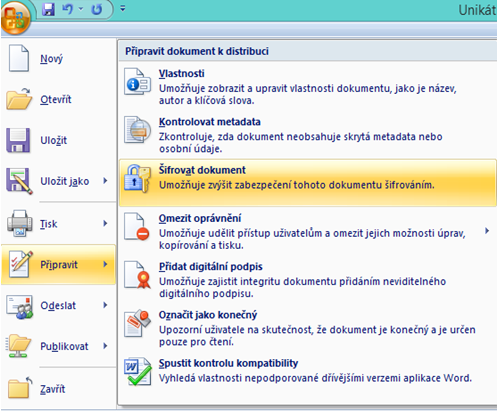
Po zadaní „Šifrovať dokument“ sa objaví okienko, do ktorého je potrebné zadať heslo. Následne heslo potvrdíte aj v ďalšom kroku. Takto zaheslovaný dokument je už zabezpečený.
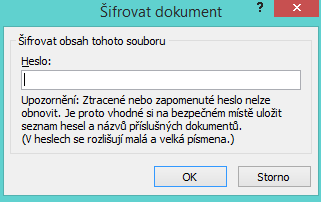
Je potrebné dobre si zapamätať heslo, pretože Microsoft neponúka možnosť obídenia hesla a odstrániť heslo v zabudnutom dokumente je prakticky nemožné.
Ak sa rozhodnete, že chcete heslo odstrániť, postup je rovnaký ako pri zaheslovaní. Heslo stačí iba zmazať z riadka a dokument uložiť.
Z vlastnej skúsenosti odporúčame posielať heslá k dokumentom formou esemesky, aby zostala zachovaná maximálna ochrana.
Prečítajte si jednoduchý návod na čo treba myslieť predtým, ako si objednáte preklad.
Veríme, že sme vám priniesli inšpirujúce návody.
Ak máte podobné rady alebo tipy, podeľte sa o ne dole v komentároch.
Budeme radi, ak budete článok zdieľať na Facebooku. 🙂
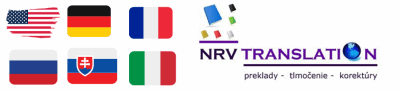



Šikovný a prehľadný návod
Ďakujem za radu. Potreboval som odheslovať zbytočne zaheslované PDF.